在日常办公和学习中,Word文档是我们常用的工具之一。有时,为了排版需要或更好地展示内容,我们可能需要将Word文档的页面方向从默认的纵向更改为横向。以下是几种简单的方法来实现这一操作:
### 1. 通过页面布局选项卡调整
- 打开你的Word文档,找到顶部菜单栏中的“页面布局”选项卡。
- 在该选项卡下,你会看到一个“页面设置”区域,其中包含了“纸张方向”的选项。
- 点击“纸张方向”旁边的下拉箭头,选择“横向”。此时,整个文档的页面方向就会变为横向。
### 2. 使用快捷键快速调整
- 如果你经常需要切换页面方向,使用快捷键可以大大提高效率。
- 在Word中,按下`Ctrl` + `P`(这通常是打开打印对话框的快捷键,但在此处我们用它来引导),然后在弹出的对话框中找到“页面设置”部分。
- 在这里,你同样可以更改纸张方向为横向,但请注意,这种方法实际上是通过打印设置来间接实现的,它可能会同时影响到你的打印设置。不过,对于快速调整页面方向来说,它依然是一个不错的选择。
### 3. 针对特定页面设置横向
- 如果你只想让文档中的某一页或某几页变为横向,而其他页面保持纵向,Word也提供了这样的功能。
- 首先,将光标放置在你希望开始横向页面的前一页的末尾。
- 然后,点击“页面布局”选项卡下的“分隔符”按钮,选择“下一页”类型的分隔符。这样,你就创建了一个新的节。
- 接下来,将光标移动到新节的起始位置,按照上述方法将纸张方向设置为横向。此时,只有这个新节(及其后续节,如果你没有再次更改设置的话)的页面方向会变为横向。
通过以上方法,你可以轻松地在Word文档中调整页面方向,以满足不同的排版需求。